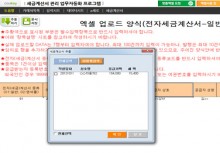
세금계산서관리 프로그램은 매출내역에 대한 세금계산서 내역을 간편하게 입력하고 종이세금계산서와 전자세금계산서를 일괄발급이 가능한 업무자동화 입니다.
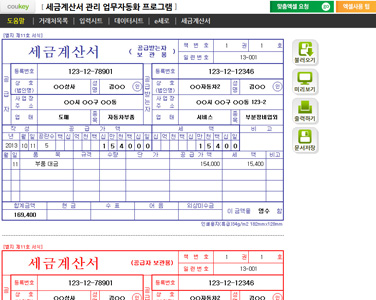
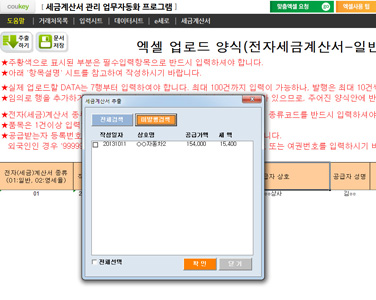
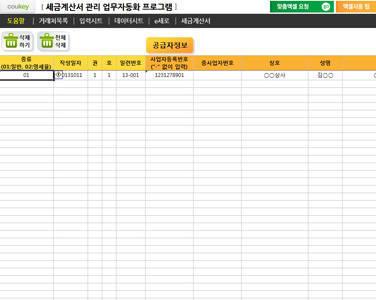
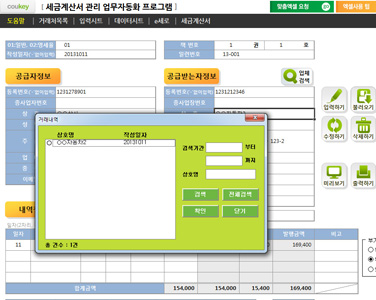
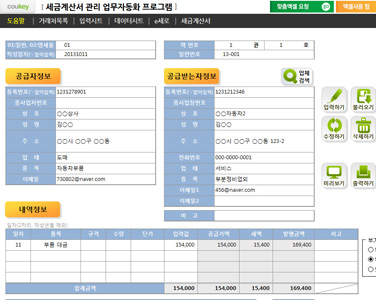
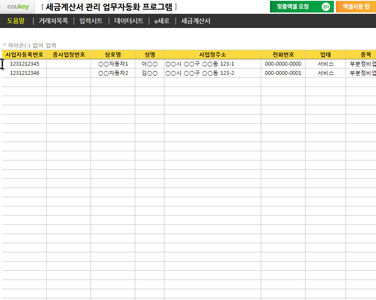
엑셀쿠키는 한 번의 다운로드로 평생 이용하실 수 있습니다. 프로그램과 데이터를 고객의 PC에 저장하여 사용하는 형식이라 안전하게 사용 가능합니다. 이용 기간에 따른 추가 비용이 발생하지 않아 매우 경제적입니다.
중소기업의 개별 특성, 다양한 업무를 상황별로 고려하여 제작된 프로그램을 업데이트합니다. 분야별 5,000여 개의 프로그램 중 내 업무에 맞는 프로그램을 다운받는 맞춤형 서비스입니다.
쿠키 프로그램은 MS Excel의 기본 사용법만 알면 즉시 사용할 수 있는 매운 쉬운 프로그램으로 누구나 손쉽게 배우고 사용할 수 있습니다.
중소기업의 모든 업무자동화!
쿠키의 업무자동화 프로그램은 VBA 코드로 개발된 제품으로
MS Excel 프로그램 기반으로 사용 가능하며,
자체적으로 개발한 기능은 물론,
MS Excel의 강력한 기능을 모두 사용하실 수 있습니다.

엑셀쿠키는 기업의 생산성을 높이는 업무자동화 지원 프로그램입니다.
전자세금계산서 발급을 위한 / 종이세금계산서와 전자세금계산서를 한번에!
세금계산서관리(e세로 일괄발급용)
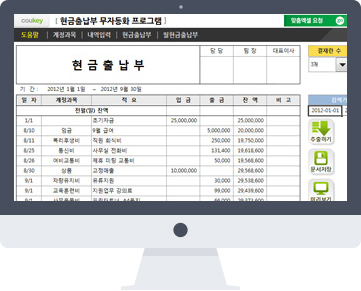
외상매출금 거래처원장 프로그램은 거래처별 차변/대변의 내역 금액을 입력하면
거래처별 원장 또는 총계정원장으로 잔액의 월단위 확인이 가능합니다.
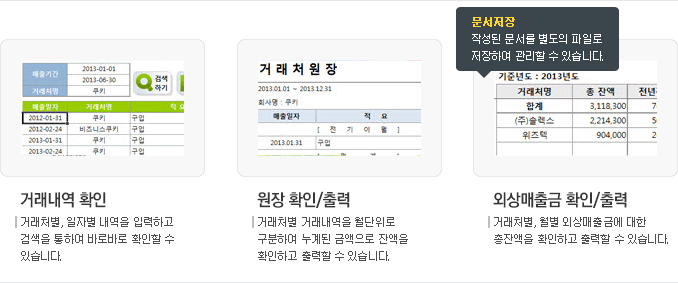
기본 버튼은 업무 자동화 서식에 따라 구성의 차이가 있을 수 있습니다.
기본 버튼은 업무 자동화 서식에 따라 구성의 차이가 있을 수 있습니다.
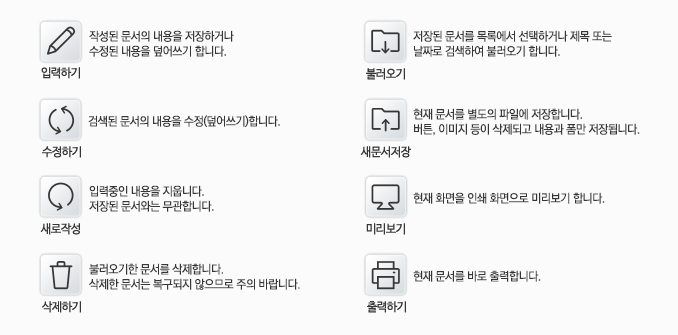
자세한 사용 설명

내역 입력관리
-
01. 거래처목록 입력하기
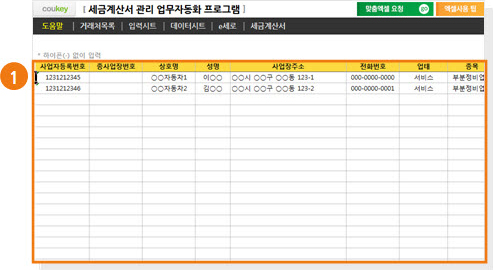
01 거래처목록 시트로 이동하여 거래처정보를 차례대로 입력합니다.
Tip _ 입력된 거래처정보는 입력시트에서 목록으로 선택할 수 있습니다.
잠깐! 사업자등록번호는 하이픈(-)을 제외하고 입력해야 합니다.
02. 세금계산서 내역 입력하기
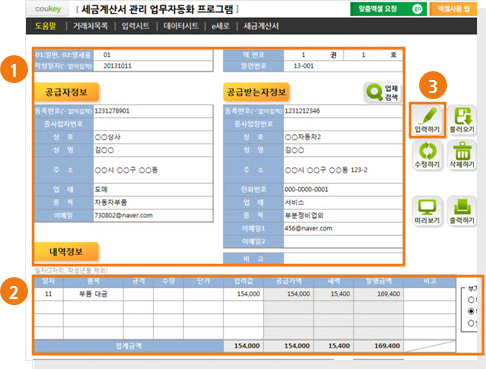
01 입력시트로 이동하여 공급자 정보, 공급받는자 정보를 입력합니다.
공급받는자 정보는 [업체검색] 버튼을 클릭하여 간편하게 선택할 수 있습니다.
02 거래내역의 금액을 입력하고 부가세를 선택하면 공급가액과 세액, 발행금액이 자동계산됩니다.
03 [입력하기] 버튼을 클릭하여 거래내역을 저장합니다.
잠깐! 작성일자는 하이픈(-)을 제외하고 입력해야 합니다.
03. 세금계산서 내역 입력하기
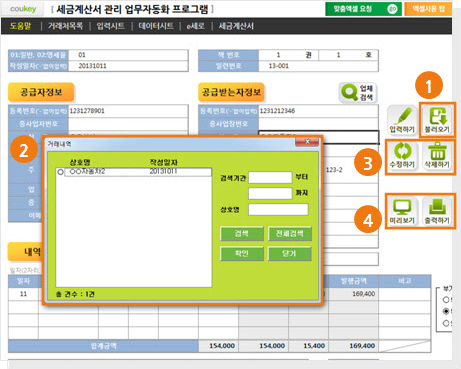
01 [불러오기] 버튼을 클릭하여 관리창에서 세금계산서 내역을 검색합니다.
02 검색된 세금계산서 내역을 확인합니다.
03 검색된 세금계산서 내역은 [수정하기], [삭제하기] 버튼을 클릭하여 수정/삭제할 수 있습니다.
04 [미리보기], [출력하기] 버튼을 클릭하여 종이 세금계산서를 인쇄 전 미리보거나 바로 출력할 수 있습니다.
04. 총계정원장 확인/출력하기
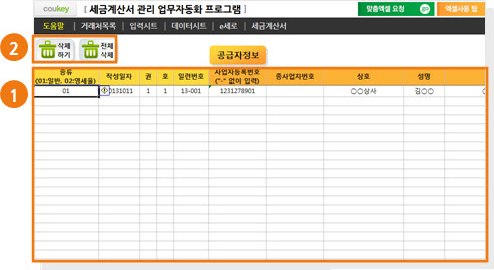
01 데이터시트로 이동하여 입력된 세금계산서 내역을 확인합니다.
02 [삭제하기], [전체삭제] 버튼을 클릭하여 입력된 세금계산서 내역을 삭제할 수 있습니다.
잠깐! 삭제된 세금계산서 내역은 복구되지 않습니다. 삭제 시 주의 바랍니다.

전자세금계산서
-
05. 전자세금계산서 일괄발급용 파일 만들기
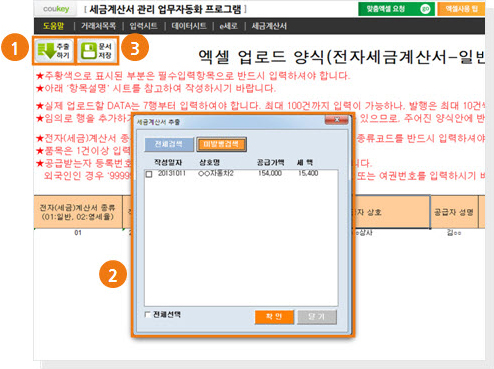
01 e세로 시트로 이동하여 [추출하기] 버튼을 클릭합니다.
02 세금계산서 추출창이 나타나면 [미발행검색] 버튼을 클릭하여 전자세금계산서로 발행되지 않은
목록을 클릭 또는 [전체선택]을 클릭 후 [확인] 버튼을 클릭합니다.
03 전자세금계산서로 발행될 내역을 확인 후 [문서저장] 버튼을 클릭하면 전자세금계산서 일괄발급용으로 파일이 저장됩니다.
★ 저장된 파일은 국세청 전자세금계산서 e세로(http://www.esero.go.kr/)에서 일괄발급용으로 업로드 할 수 있습니다.

세금계산서 출력
-
06. 전자세금계산서 일괄발급용 파일 만들기
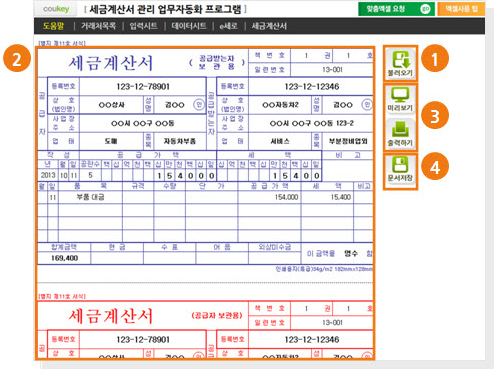
01 세금계산서 시트로 이동하여 [불러오기] 버튼을 클릭한 후 관리창을 이용하여 세금계산서 내역을 검색합니다.
02 검색된 세금계산서 내역을 확인합니다.
03 [미리보기], [출력하기] 버튼을 클릭하여 세금계산서를 인쇄 전 미리보거나 바로 출력할 수 있습니다.
04 [문서저장] 버튼을 클릭하여 별도의 파일로 저장/관리할 수 있습니다.
2. 다운로드 받은 콘텐츠는 본인(본인회사)만 사용할 수 있습니다.
3. 다른 사람과 공유하거나 원본 또는 수정 후 무단전제,무단배포,무단판매,무단 공유할 수 없습니다.
4. 웹상에서 배포는 상업,비상업적 목적을 불문하고, 손해배상등 가중처벌됩니다.


















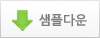
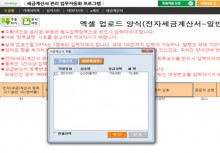
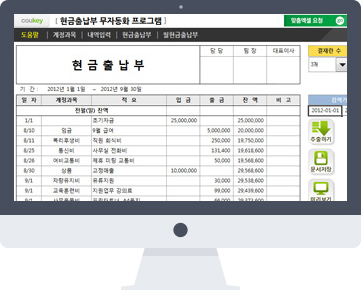
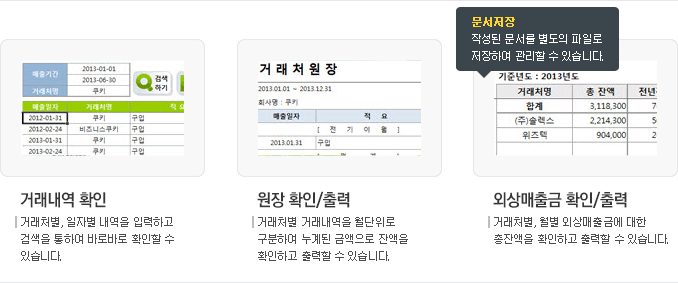
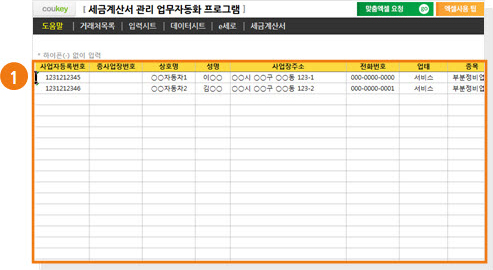
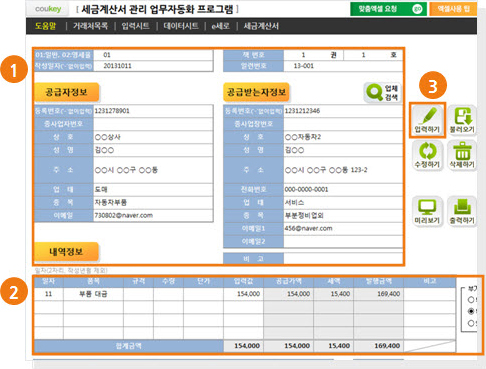
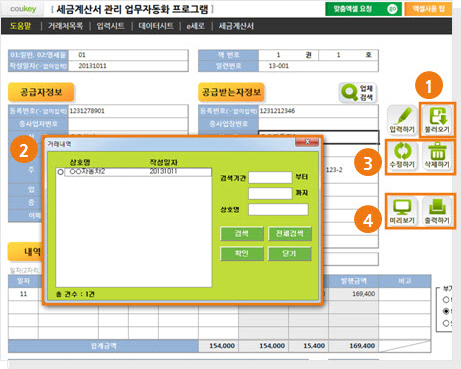
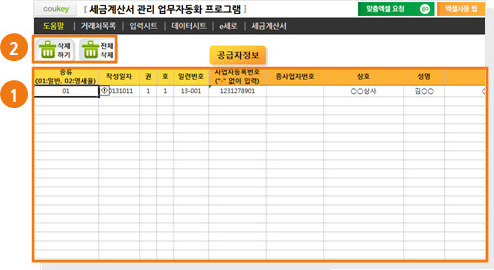

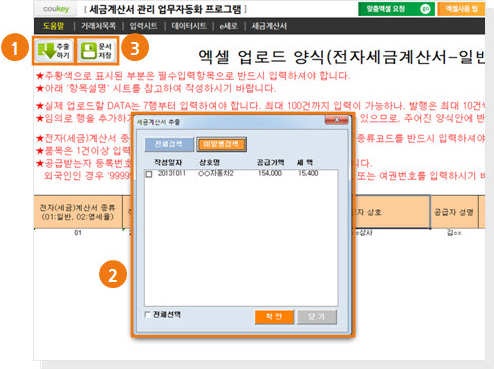
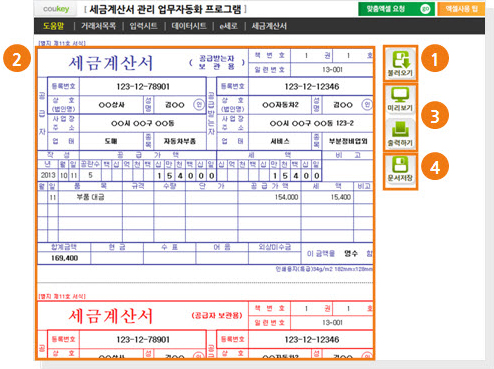



 KaKao ID 친구추가 : @coukey
KaKao ID 친구추가 : @coukey 


